synergy Mac是一款键鼠同时控制多台电脑的协同工具,它能够实现键盘鼠标共享,一台电脑同步控制多台计算机。synergy Mac 破解版支持win、mac、Linux等主流操作系统,您只需要将您的鼠标从本移出屏幕边缘到另一个屏幕就能操作那台电脑实现一些操作,如复制这台电脑粘贴到那台。非常的实用且神奇。如果您想用一台电脑操作多台计算机,您可以试试,只要一个主机名,连接即可共享。
本站为您提供synergy Mac 1.5.0破解版下载,附使用方法。
安装破解说明
1、首先将软件包中的“synergy”拖入应用程序中进行安装;

2、选择简体中文,然后点击“continue”继续;

3、这里选择“not intersted”点击“continue”继续;

4、打开软件,界面如下,无需破解操作,本软件已为您破解激活,你可放心使用。

软件功能
1、使用一套鼠标键盘来控制多台电脑。
2、只需要局域网连接, 无需任何更多的硬件。
3、拖拽文件来实现文件在多个电脑之间的传输(现只支持Windows和Mac)。
4、加密功能能更好的保护您的主要信息(比如密码)。
5、支持多平台(Windows, Mac和Linux)。
6、共享剪切板(支持文字和图片)。
使用教程
注:我们要实现键鼠共享控制,需要win和mac都装有synergy,然后按照如下配置方可。一、synergy Win下配置连接1、选中server(就是服务器,共享鼠标和键盘)
2、configure inter
actively-configure server,加上要连接的电脑(mac,名字可以从mac的共享里看到),本机(也就是xp)已经自动加进去了,如果没加就自己手工加上,电脑名字是在(我的电脑-右键-属性-计算机名-完整的计算机名称),然后调整电脑的摆放位置即可,一共有15个格子,能加15台电脑,当监视器也差不多了
3、双击电脑图表,可以设置dead corners(死角,不会让鼠标乱飞,如:服务器右边没电脑的,就把鼠标的死角设置为top-right右上&bottom-right右下)
4、点击start运行服务器,可以在view-log output里查看客户端的连接情况,有客户端连接后显示——client “xxx” has conected
二、synergy Mac下配置连接1、选中client,name of server(服务器名称),把win下的服务器名字输入即可,也可以输入局域网的ip,类似192.168.1.3


2、点击start运行客户端,可以在view-log output里查看服务器的连接情况,连接上服务器后显示——connected to server
3、正常情况下,连接成功后,win下的鼠标可以越界到mac屏幕内进行操作了。

4、反过来mac上设置好,然后也看到连接成功的信息,可鼠标穿不过去,小编也没有摸透。
注:mac名字找不到的,可以在mac下Synergy-perferences里看到(screen name)













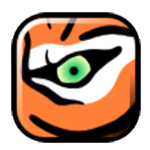
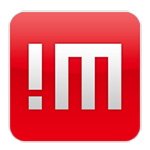


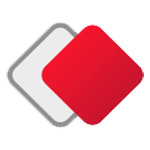
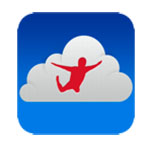





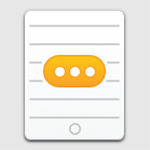
0条评论